Motion 使用手册
- 欢迎使用
- 词汇表
- 版权

在 Motion 中使用小组件
仅当绑定包含分配了快照(参数状态)的小组件时,它才会生效。小组件是用于驱动项目参数的特殊控制。
小组件将在 Motion 窗口的如下四个位置中出现:
在层列表中,位于父代绑定的下方。
在绑定检查器中。如果绑定有多个小组件,就全都会显示在此处。
在 HUD 中。
在小组件检查器中。
小组件可进行重新排序和重新命名。如果有多个相同类型的小组件,重新命名小组件非常重要。否则,您将看到列表中的控制都是相同的通用名称。
查看小组件检查器时,将显示所选小组件的控制。
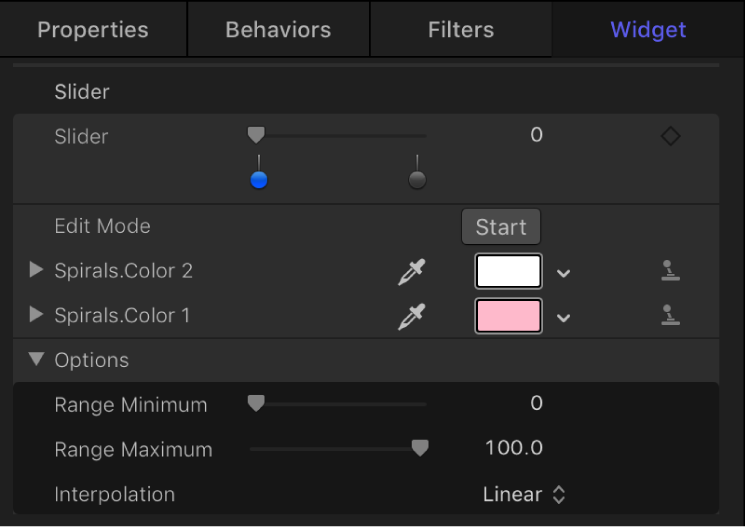
查看绑定检查器时,将显示绑定中所有小组件的控制。
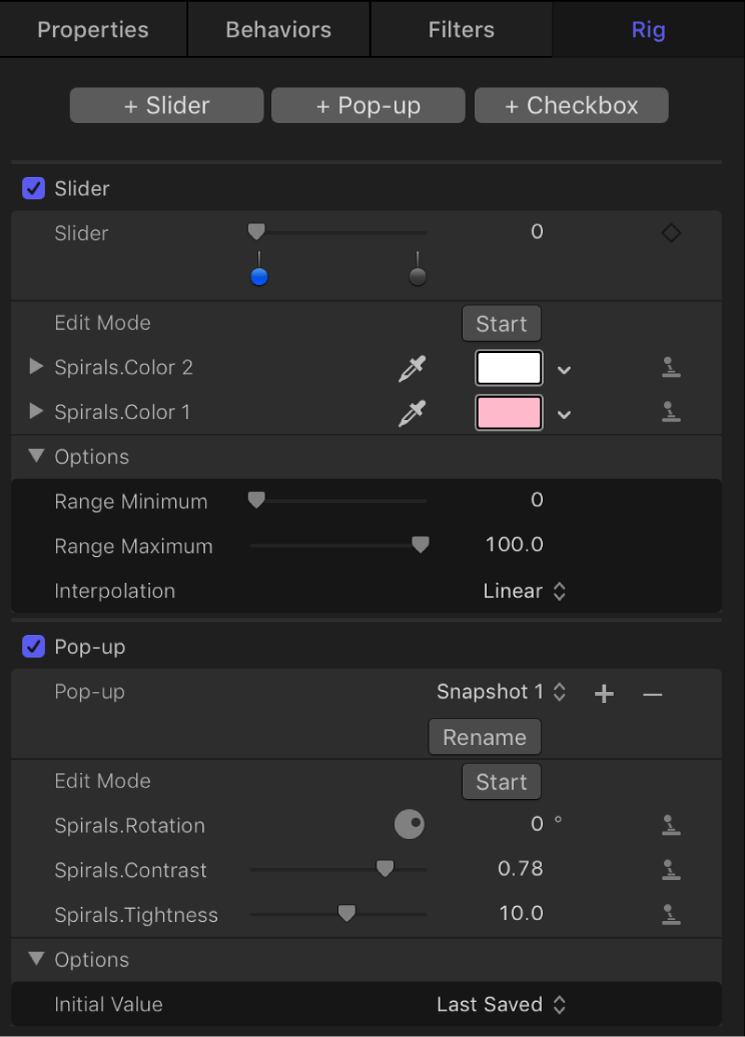
小组件检查器和绑定检查器均显示用于修改小组件的参数控制(分配的“编辑模式”按钮和参数)。但是,HUD 仅显示分配的小组件控制(复选框、弹出式菜单或切换或调整小组件的滑块),但不显示用于修改小组件的参数。
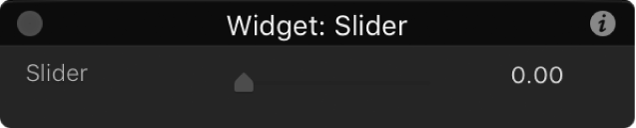
选择绑定时,HUD 将显示分配给该绑定的所有小组件控制。
在单个步骤中添加小组件和分配参数
作为使用绑定检查器中的按钮创建小组件的备选方法,您可以在单个步骤中创建绑定和小组件,然后将参数应用到小组件。
在 Motion 中,请执行以下一项操作:
在检查器中,点按参数的“动画”菜单(将指针放在参数行右侧上方时显示的向下箭头),选取“添加到绑定”,选取一个绑定,然后从子菜单中选取小组件类型。
从任何检查器面板中将参数行拖到层列表中的绑定对象。
立即将参数行放在绑定对象上,会创建一个滑块小组件。暂停拖放会显示一个下拉菜单,可让您选择要创建的小组件类型。
新小组件将显示在其父绑定下方的层列表中。在小组件检查器中,您选取的参数将显示在“编辑模式”按钮的下方,可用于快照分配。请参阅在 Motion 中创建和管理快照和在 Motion 中通过“动画”菜单控制绑定。
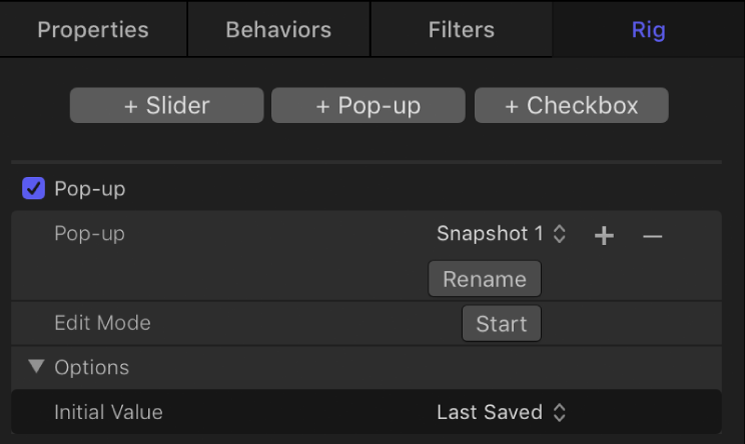
重新排列绑定中的小组件
在 Motion 层列表中,按照您想要的显示顺序拖移小组件。
给小组件重新命名
默认情况下,每个小组件都会根据其类型来命名(例如,“复选框”)。但是,您可以分配自定名称,以识别小组件将会影响的设置。
在 Motion 中,连按层列表中的小组件名称,输入新名称,然后按下 Return 键。
在绑定检查器或小组件检查器中不能更改小组件名称。
【注】发布小组件后,名称更改不会对已发布的参数生效。若要同步名称,请在项目检查器的“发布”面板中手动重新命名小组件,或者取消发布,再重新发布新命名的小组件。
将小组件移到其他绑定
如果项目中有多个绑定,则可轻松在不同绑定之间移动小组件。
在 Motion 层列表中,将要移动的小组件拖到其他绑定。
从绑定中删除小组件
在 Motion 中选择小组件,然后执行以下一项操作:
按 Delete 键。
选取“编辑”>“删除”。
按住 Control 键点按小组件,然后从快捷键菜单中选取“删除”。